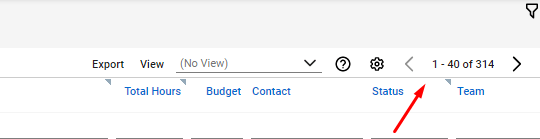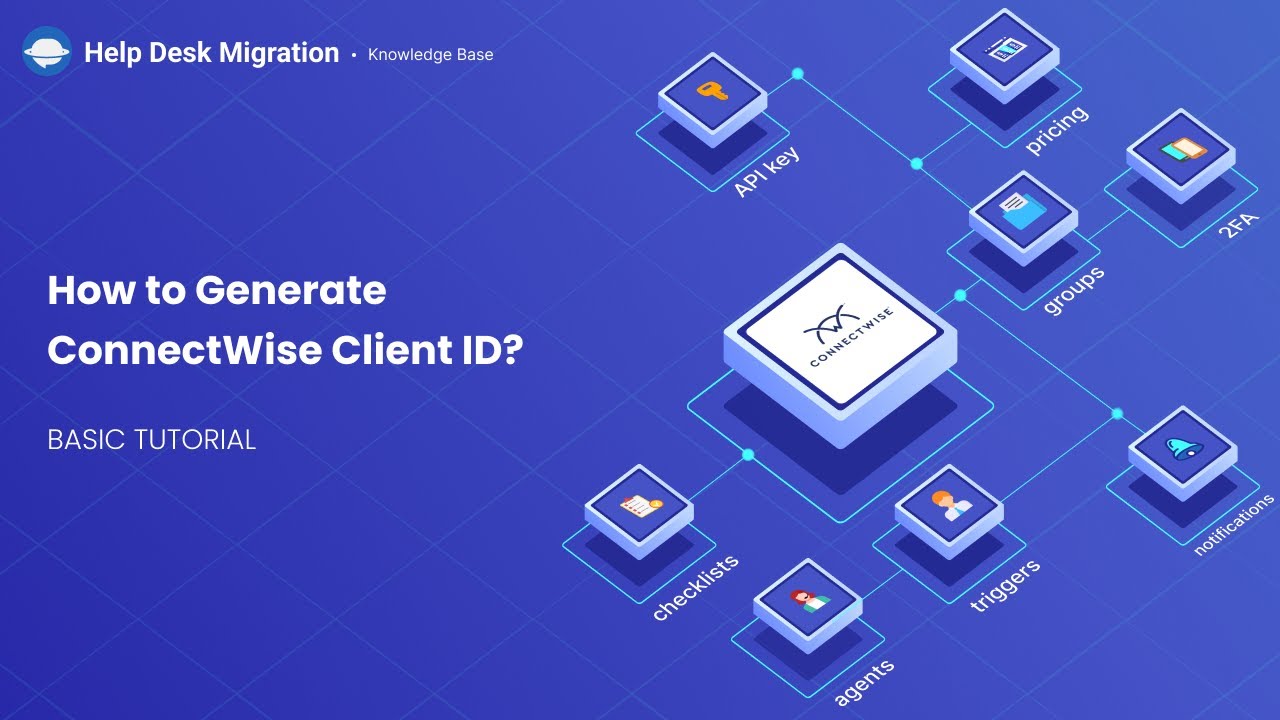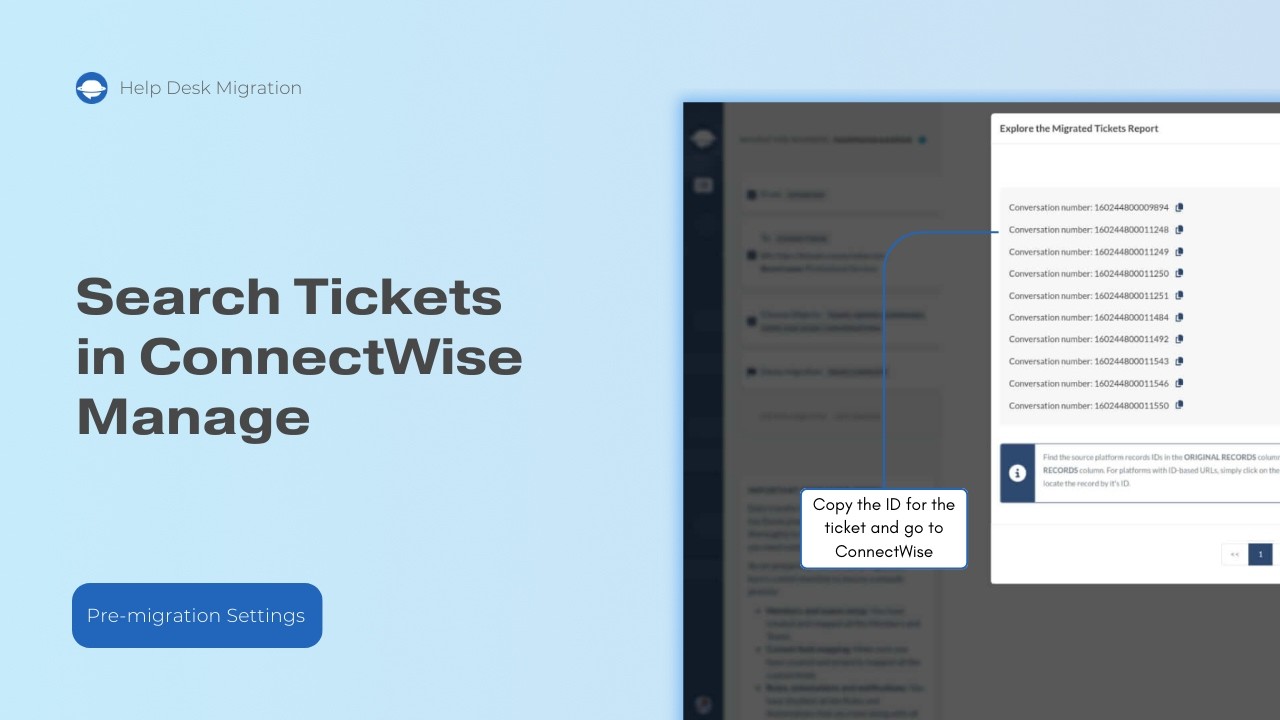Guias de migração de dados do ConnectWise
ConectWise Migration: Tipos de Board, Subtipos de Board, Itens de Board transferidos por padrão
A equipe da Help Desk Migration recentemente adicionou os ConnectWise Tipos de Board, Subtipos de Board e Itens de Board ao fluxo de migração padrão. Assim, você pode mapear essas entidades de dados e transferi-las facilmente para sua central de atendimento.
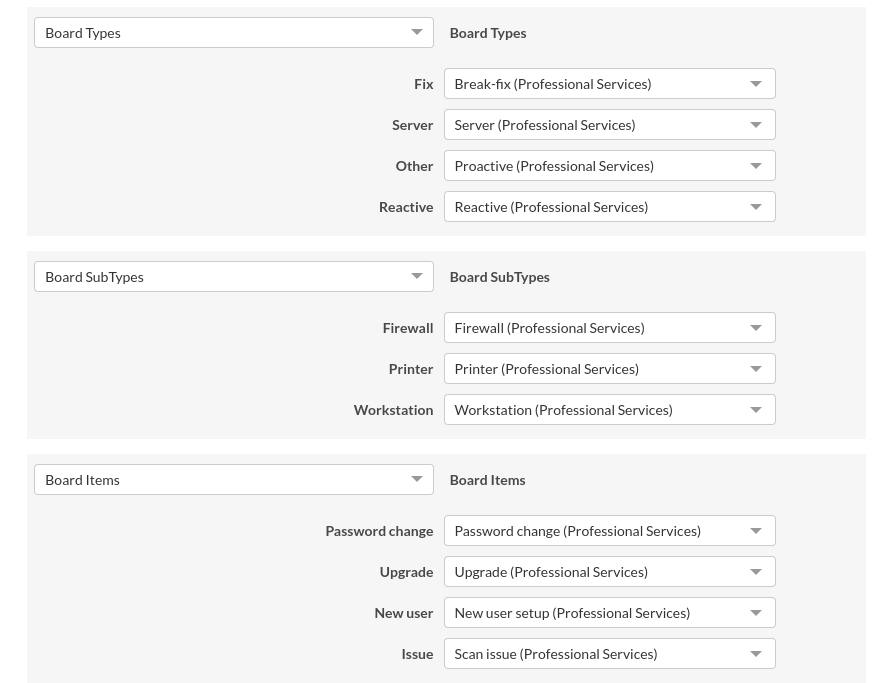
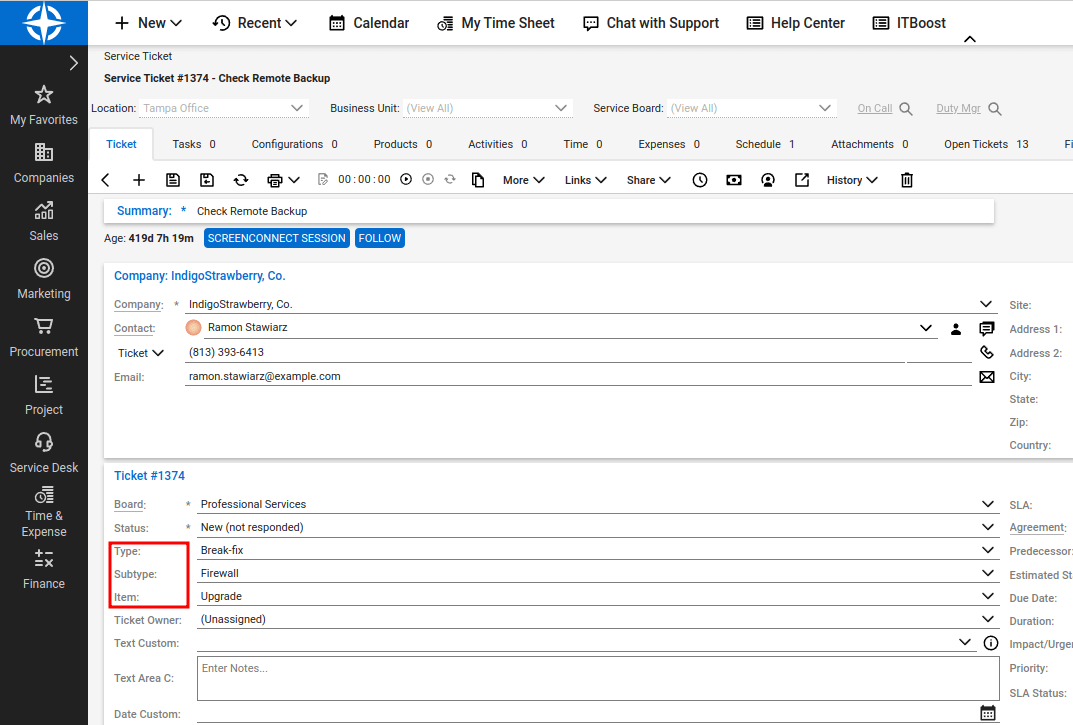
| Conceito | Descrição |
| Tipos de Board | Categorias ou classificações primárias dentro dos Boards do ConnectWise. Elas classificam e agrupam boards relacionados. Exemplos: "Desenvolvimento," "Suporte," "Vendas," ou "Marketing." |
| Subtipos de Board | Subcategorias dentro de cada Tipo de Board que refinam ainda mais a classificação dos boards. Elas adicionam especificidade e granularidade à categorização dos boards. Exemplos: "Desenvolvimento Front-end," "Desenvolvimento Back-end," ou "Design UI/UX" dentro do Tipo de Board "Desenvolvimento." |
| Itens de Board | Os Itens de Board são as unidades essenciais que encapsulam o trabalho dentro de cada board. Eles correspondem a tarefas, problemas ou requisitos específicos do projeto. Esses itens podem ser atribuídos a membros da equipe, ter datas de vencimento, descrições e arquivos, além de permitir o acompanhamento do progresso. Eles se movem perfeitamente entre várias etapas ou colunas no board. |
Como gerar chaves de API do ConnectWise?
Para gerar chaves de API do ConnectWise, siga estes passos:
1. Acesse sua conta do ConnectWise e navegue até "Minha Conta."
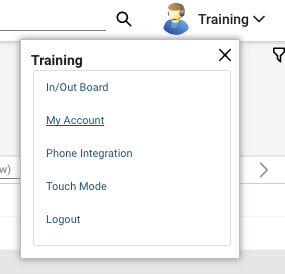
2. Uma vez nas configurações da sua conta, localize a aba "Chaves de API."
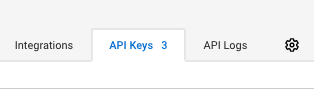
3. Na aba "Chaves de API", use o ícone "+" para criar uma nova chave de API.
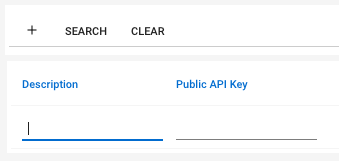
4. Após salvar, você verá tanto as chaves Pública quanto Privada geradas para a chave de API que você acabou de criar. Copie e salve ambas as chaves Pública e Privada em um local seguro, pois elas só estarão disponíveis no momento da criação.
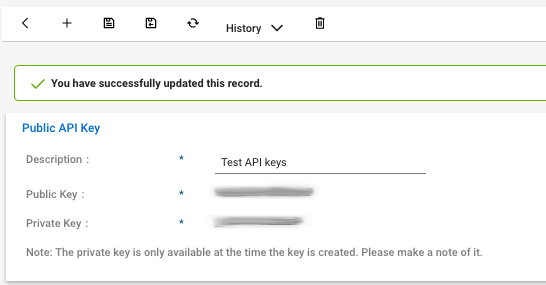
Como verificar o resultado da Demo Migration no ConnectWise?
Após concluir a Demo, o Migration Wizard fornece uma tabela de resumo concisa detalhando o número de registros transferidos, incluindo relatórios para cada tipo de registro: dados migrados, falhados ou ignorados. Os relatórios incluem os IDs das entidades transferidas para fácil referência.
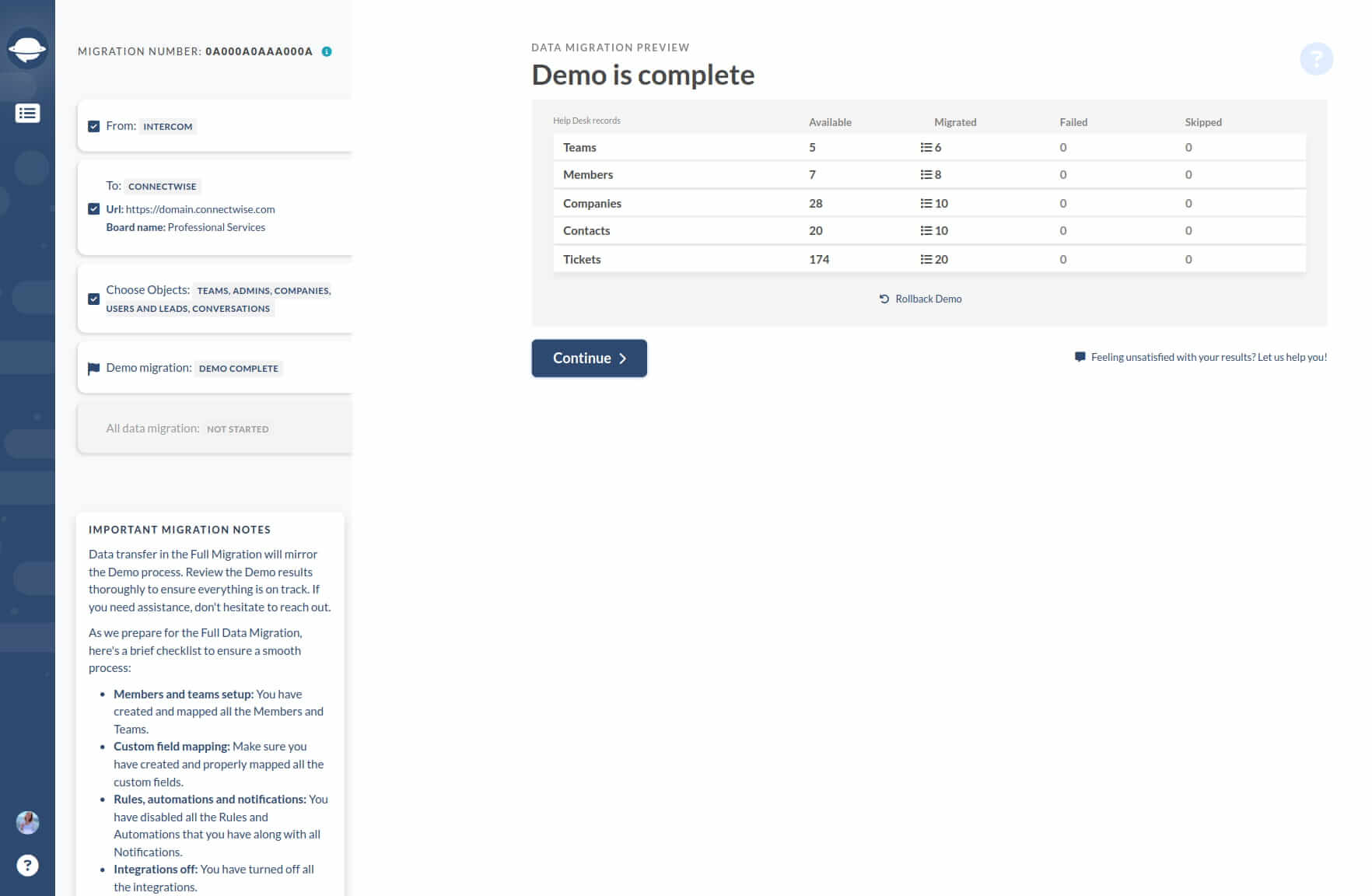
Clique no botão "Ver registros" para acessar uma lista de IDs de registros tanto da plataforma de origem quanto do ConnectWise, facilitando a verificação dos registros.
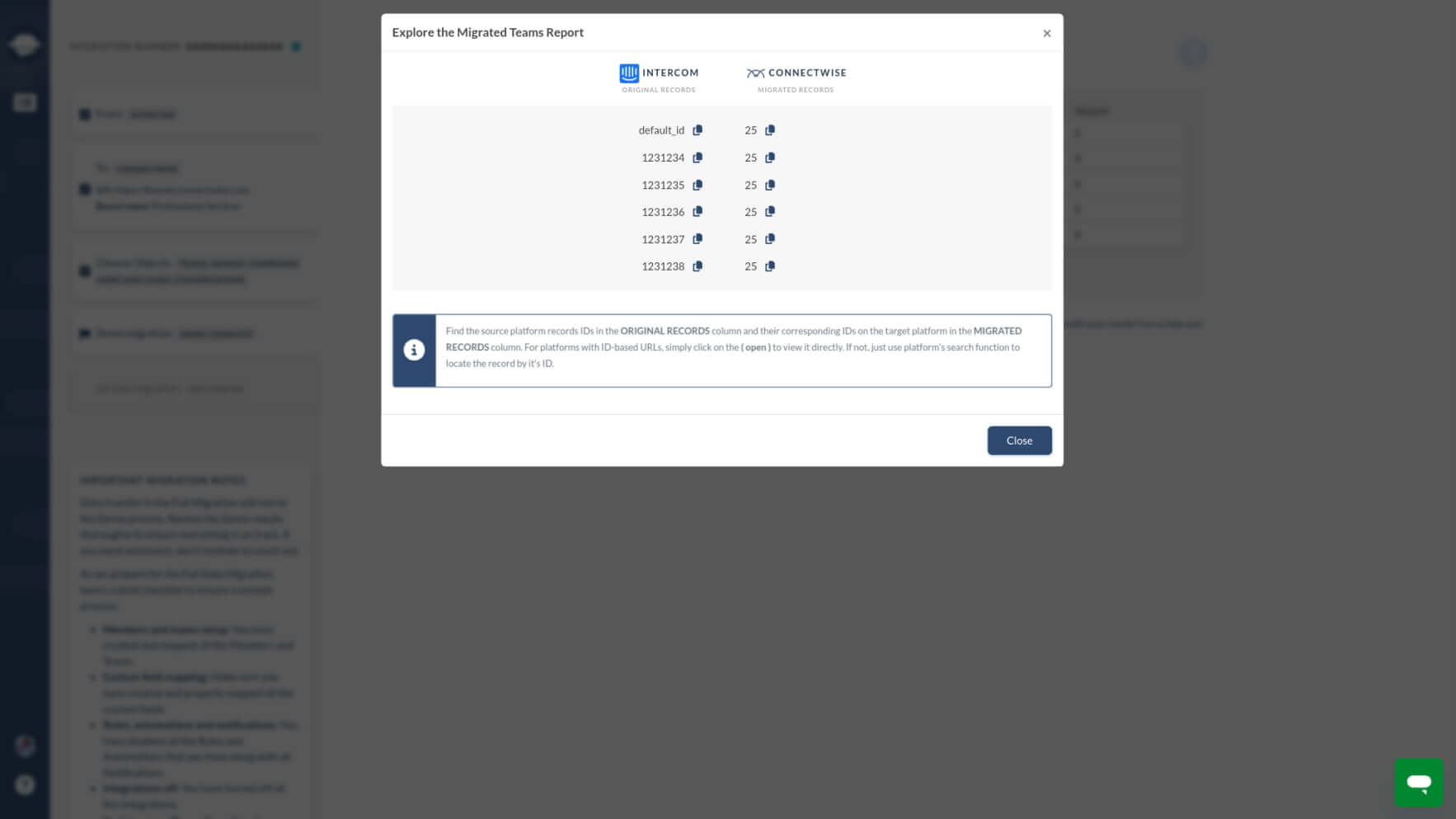
Todos os tickets e dados relacionados migram de forma uniforme tanto na Demo quanto nas Full Data Migrations. Quaisquer dados que não forem migrados com sucesso durante a fase de Demo não serão incluídos na Full Migration.
Durante a migração para o ConnectWise, certifique-se de que os comentários migrados estejam alinhados com seus respectivos autores, juntamente com Campos Personalizados, Clientes, Empresas e Anexos.
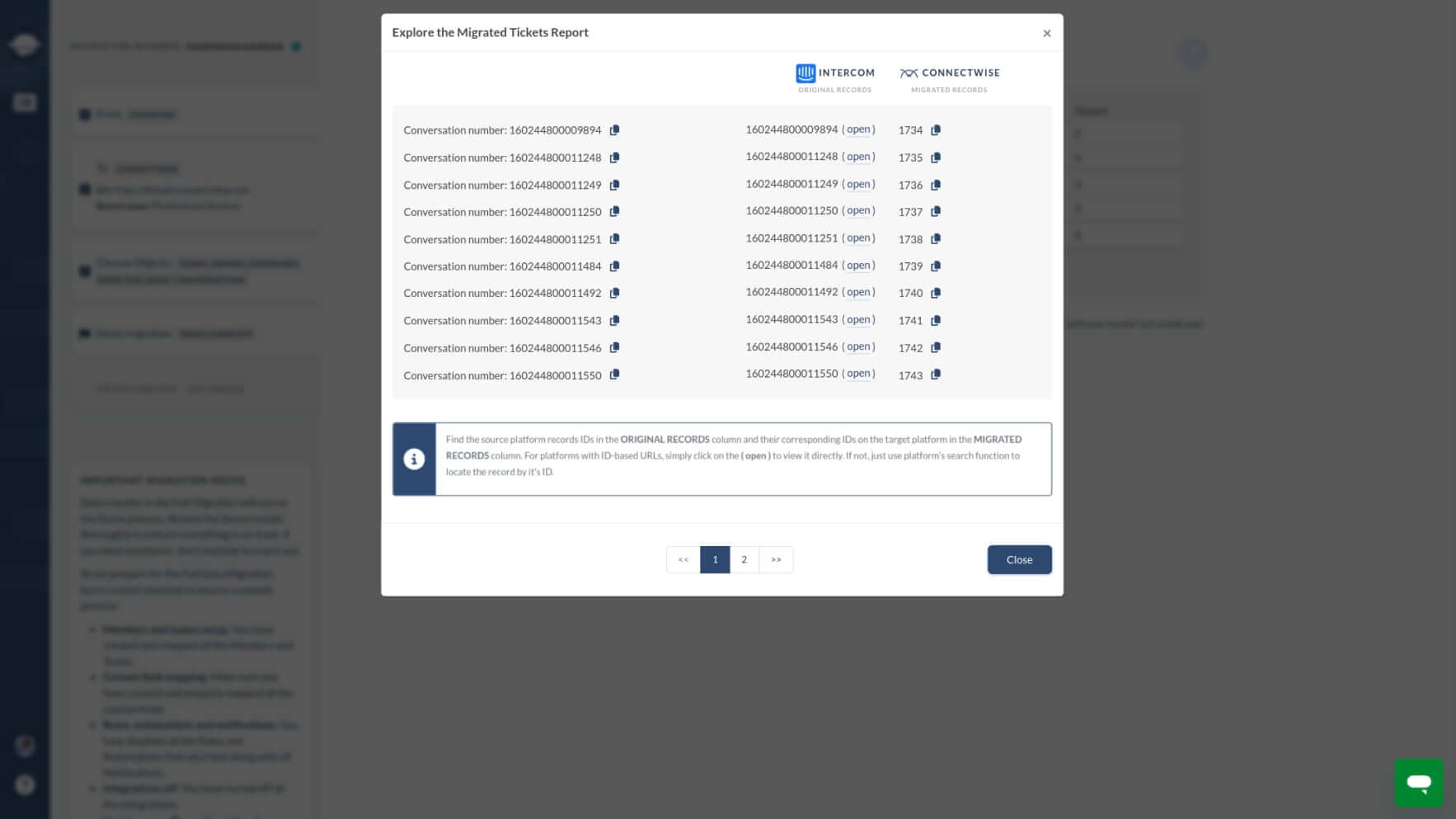
Relatórios similares de "Resultados de Migração" serão gerados após a Full Data Migration. Realize uma inspeção minuciosa para confirmar a integridade dos dados.
Como pesquisar tickets no ConnectWise Manage?
Para pesquisar tickets de forma eficiente no ConnectWise Manage após a migração, siga estes passos:
1. Vá para 'Service Desk' → 'Service Ticket Search'.
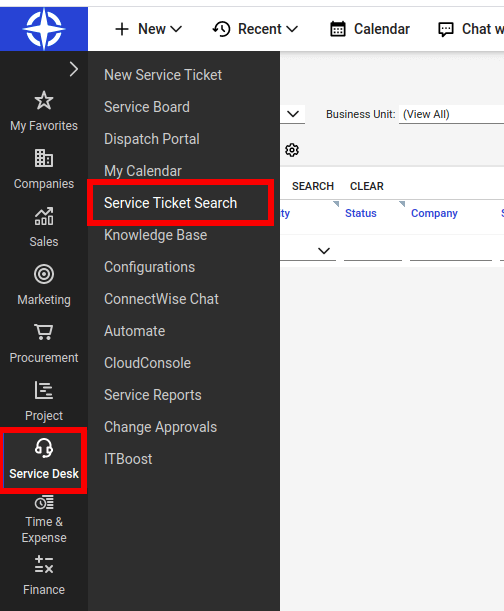
2. Na página 'Service ticket search', selecione 'Service ticket' no campo 'Ticket type' e clique no botão 'Search'.

3. Todos os tickets, incluindo os fechados e resolvidos, serão exibidos.
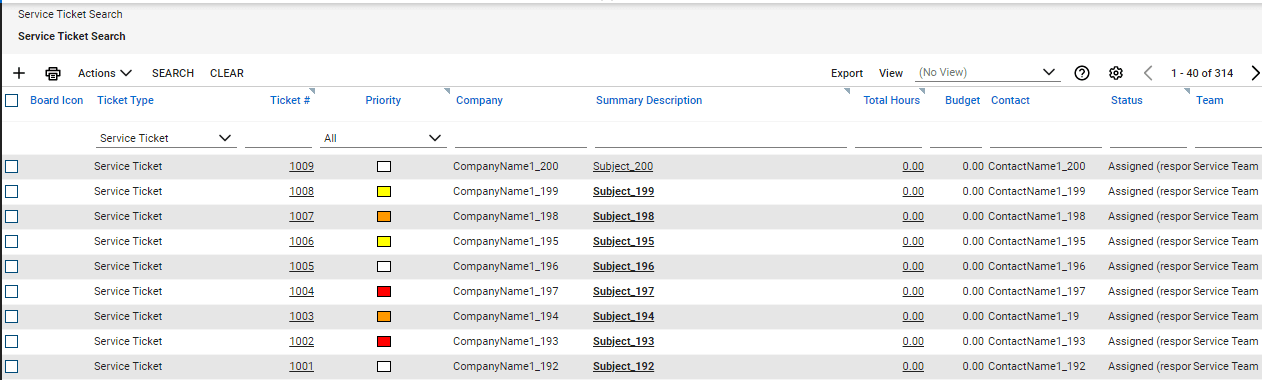
4. Navegue pelas páginas para visualizar todos os tickets.